文章摘要:电脑里的客户资料、项目方案,手机里的证件扫描件、私密照片,一旦泄密后果真的太糟!有人以为防泄密要复杂操作,其实根本不用费劲儿~今天就给大家分享五个超实用的防泄密
电脑里的客户资料、项目方案,手机里的证件扫描件、私密照片,一旦泄密后果真的太糟!有人以为防泄密要复杂操作,其实根本不用费劲儿~
今天就给大家分享五个超实用的防泄密措施,不管是企业想守护核心数据,还是个人想保护私密文件,跟着做几分钟就能搭起防护网,从源头阻断泄密风险,再也不用提心吊胆啦~

一、部署洞察眼 MIT 系统
核心功能
透明加密:运用透明加密技术,自动对指定类型的文件进行加密和解密处理,如办公文档、设计图纸等。文件在企业内部受信环境中可正常使用,一旦离开授权环境则无法打开,保障文件在任何场景下的安全性。

文件操作记录:对文件的新建、修改、删除、拷贝、重命名等操作全程记录,留存操作时间、人员、路径等关键信息。一旦文件出现异常,可通过记录快速寻找问题源头。
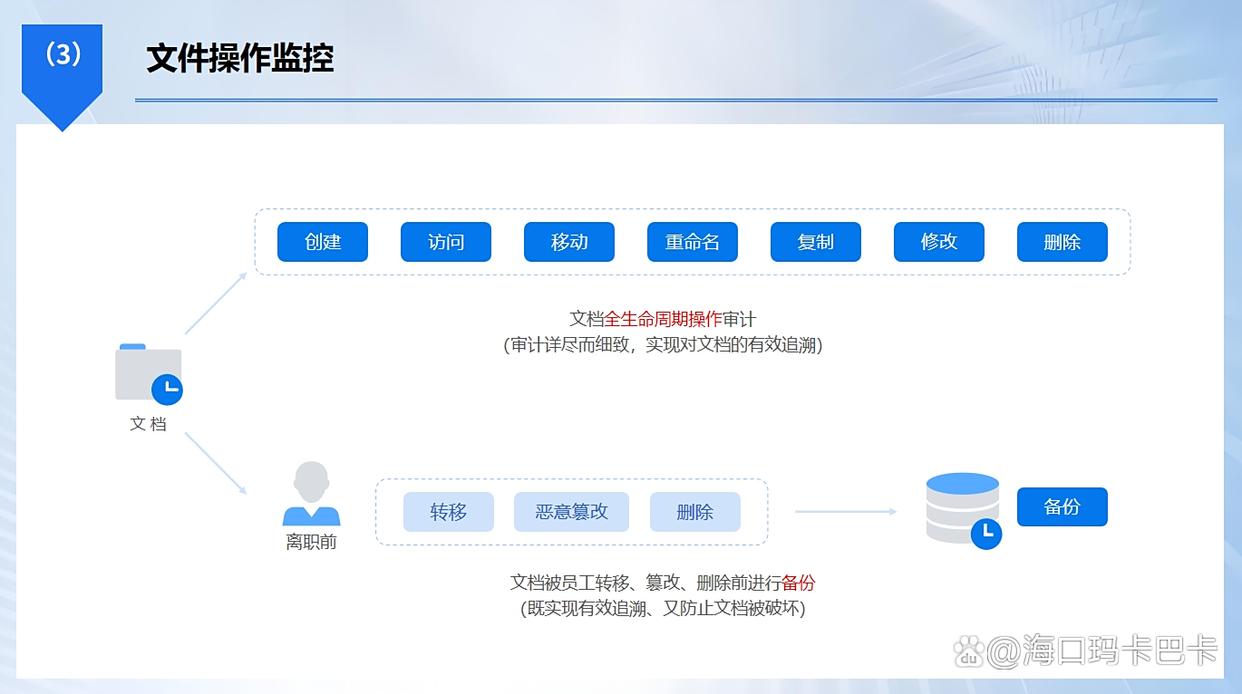
精细权限设置:企业管理者可依据员工岗位、职责和业务需求,精细设置文件的读取、编辑、外发等权限,防止机密被随意泄露。例如,普通员工可能只有文件只读权限,而部门主管则有编辑和审批权限。
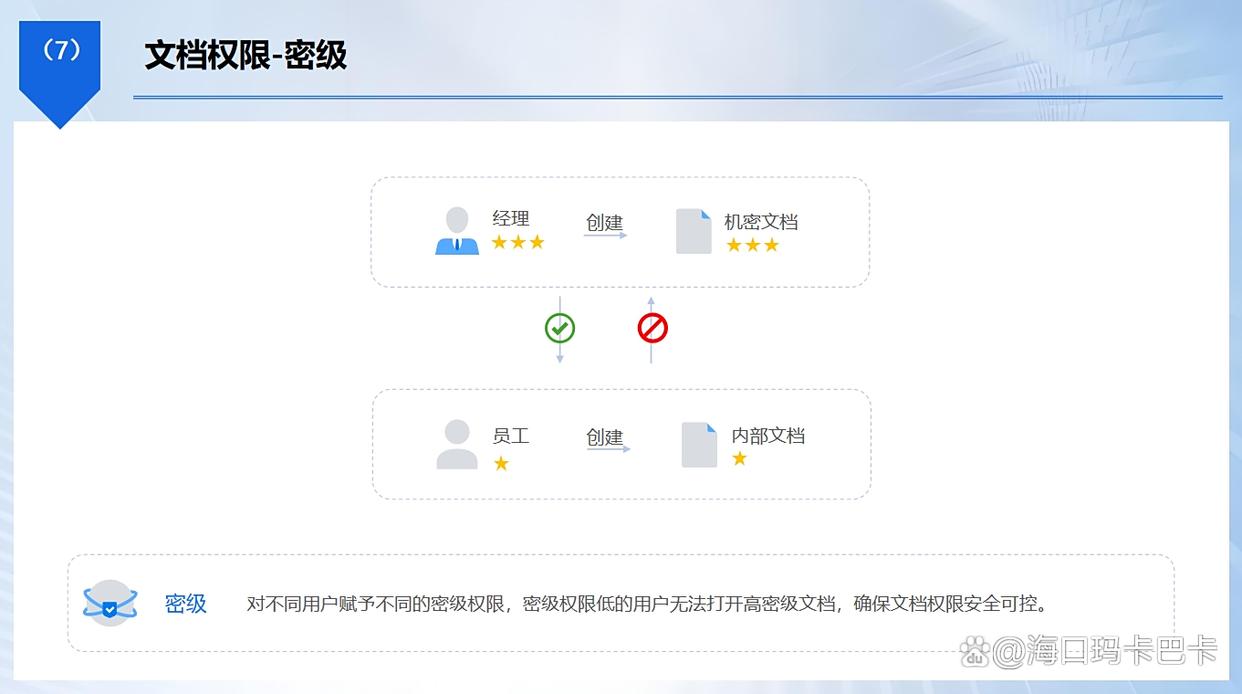
离线文件保护:员工出差携带电脑离线办公时,加密文件仍维持保护状态,离线期间的操作记录会在设备联网后自动同步至管理后台,避免离线场景下的泄密风险。
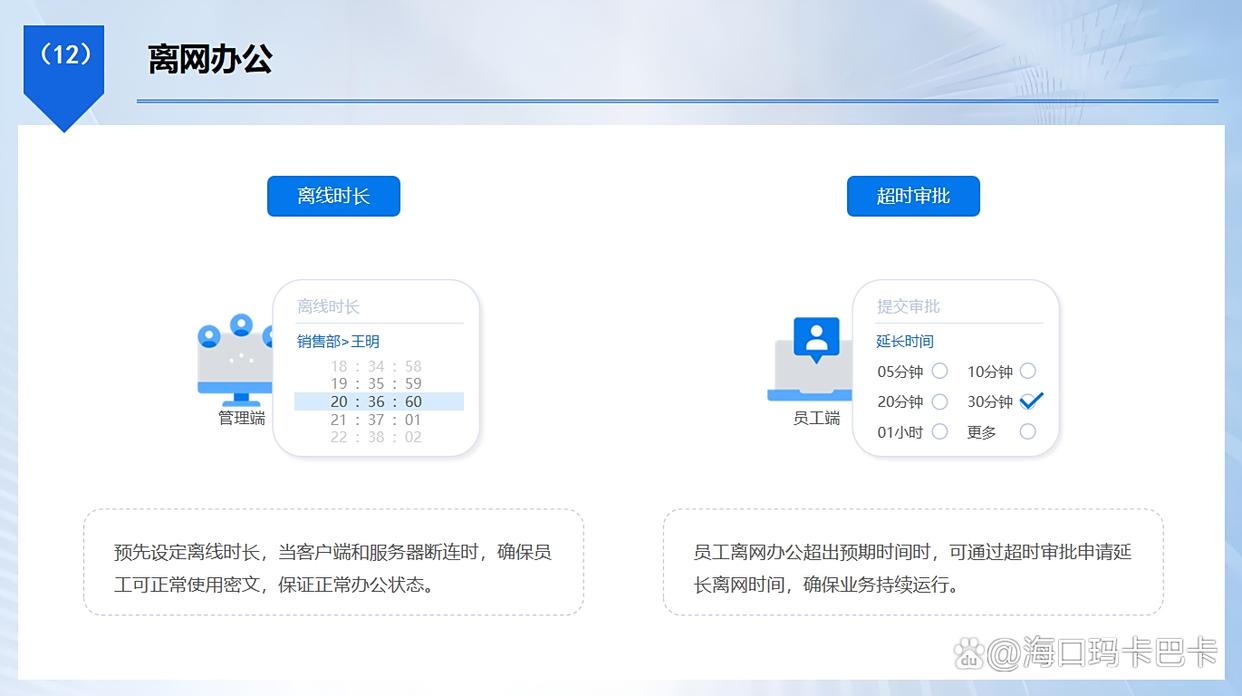
操作过程
办公电脑安装被控端,管理员登录后台进入 “文件安全” 模块;
批量选择文件设置加密权限,开启操作监控与违规拦截功能;
外发文件时提交审批,设置权限与水印后生成外发链接 / 文件包。
二、通过腾讯电脑管家 “文件保险柜” 加密存储敏感文件
核心功能
独立加密存储:创建专属 “文件保险柜”,与电脑本地磁盘物理隔离,采用 AES-256 加密算法对存入文件实时加密,常规路径无法找到保险柜,仅输入密码或验证指纹(支持指纹识别的设备)才能打开;
动态防护机制:检测到有人尝试暴力破解密码、或通过第三方工具读取保险柜数据时,自动锁定保险柜并弹窗报警,同时记录破解行为的时间、设备信息,便于后续追溯;
文件分类管理:支持在保险柜内创建子文件夹,按 “工作文档”“私人照片”“证件扫描件” 等类别分类存储,加密的同时兼顾文件整理,避免查找时误操作导致泄密;
备份与恢复:自动定期备份保险柜内文件(可设置备份频率),若电脑故障或文件误删,可通过备份记录快速恢复,防止加密文件丢失的同时,避免因数据恢复工具误提取导致泄密。
操作过程
打开软件,进入 “工具箱 - 文件保险柜”,点击 “创建保险柜”;
选择存储路径、设置密码(支持关联微信 / QQ 账号辅助验证);
将敏感文件拖入保险柜,自动完成加密存储。

三、用 WPS “文档权限管控” 限制文件编辑与传播
核心功能
精细化权限设置:对 WPS 文档(Word、Excel、PPT、PDF)设置 “仅查看”“可评论”“可编辑” 三级权限,仅授权人员能按对应权限操作,禁止未授权用户修改或复制内容;
动态水印嵌入:支持添加 “文字水印”“图片水印”“二维码水印”,水印内容可自定义(如 “仅限 XXX 使用”“禁止外传”),且水印会随文档缩放自动适配,截屏或打印时仍清晰可见,便于追溯泄密源头;
访问时效管控:设置文档访问有效期(如 1 天 / 3 天 / 7 天),过期后授权自动失效,即使文档被转发,他人也无法继续访问;支持 “单次访问” 模式,授权链接被打开一次后立即失效,防止多次传播;
操作日志追踪:记录所有用户对文档的操作行为,包括访问时间、操作类型(查看 / 编辑 / 下载 / 分享)、设备 IP 地址等信息,若发现异常访问(如异地 IP 频繁查看),可立即撤销该用户权限。
操作过程
用 WPS 打开目标文档,点击右上角 “分享 - 权限设置”;
选择权限等级、设置访问时效,勾选 “添加水印” 并自定义内容;
生成分享链接,发送给授权人员(支持通过微信 / QQ / 邮件发送)。
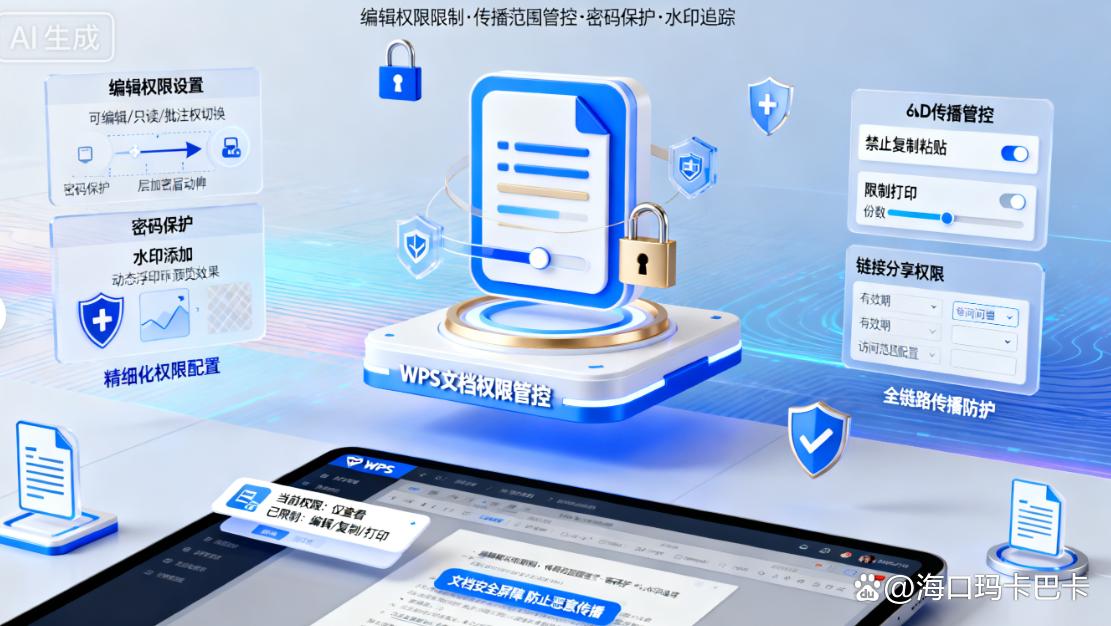
四、开启 Windows “组策略编辑器” 禁止外接设备拷贝文件
核心功能
外接设备访问控制:通过组策略禁止 “U 盘”“移动硬盘”“外接光驱” 等可移动存储设备的写入权限,仅保留读取权限,即他人可通过外接设备查看文件,但无法拷贝到设备中带走,从源头阻断物理拷贝泄密;
设备白名单管理:支持添加 “信任设备白名单”,仅公司配发的 U 盘、移动硬盘等设备能获得写入权限,陌生外接设备即使插入电脑,也无法读取或写入文件,防止恶意设备植入病毒偷取数据;
操作权限分级:按用户账号分级设置权限,如 “管理员账号” 拥有外接设备全权限,“普通员工账号” 仅能使用白名单设备且禁止写入,“访客账号” 完全禁止外接设备访问,适配企业多角色需求;
日志记录与报警:记录外接设备的接入 / 拔出时间、设备型号、操作行为(读取 / 尝试写入),若有陌生设备尝试写入文件,立即弹窗提醒管理员并阻断操作,同时记录该设备的唯一标识(如设备 ID)。
操作过程
按 “Win+R” 打开运行窗口,输入 “gpedit.msc” 打开组策略编辑器;
依次展开 “计算机配置 - 管理模板 - 系统 - 可移动存储访问”;
双击 “可移动磁盘:拒绝写入权限”,选择 “已启用”,并在 “选项” 中添加信任设备白名单。
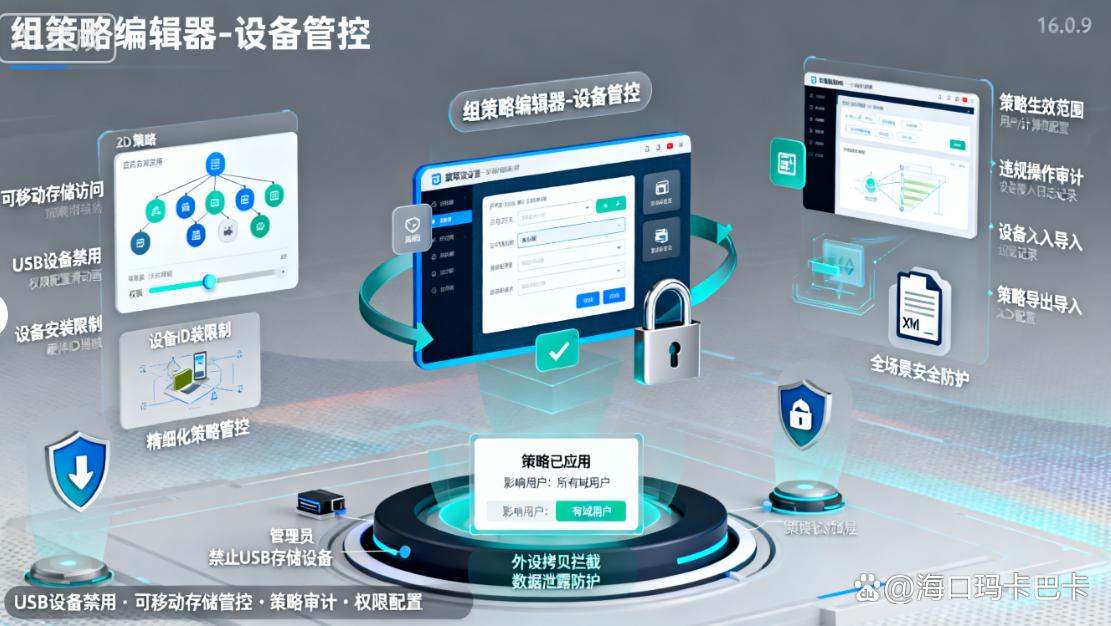
五、用 “CCleaner” 彻底清理文件残留与临时缓存
核心功能
文件残留深度清理:扫描并清理电脑中已删除文件的残留碎片、回收站隐藏文件、磁盘空闲空间内的临时数据,通过多次覆盖空闲空间(可设置覆盖次数),彻底清除文件痕迹,防止数据恢复工具提取残留信息;
缓存文件清理:清理浏览器缓存(如 Chrome/Edge/Firefox 的浏览记录、下载记录、Cookie)、办公软件缓存(如 Word/Excel 的自动保存文件、临时编辑文件)、聊天软件缓存(如微信 / QQ 的接收文件缓存、聊天记录缓存),避免缓存文件被提取导致泄密;
注册表清理:清理与已删除文件关联的注册表项(如文件打开方式、存储路径记录),防止通过注册表追溯文件存储位置或恢复文件信息;同时修复注册表错误,避免因注册表异常导致文件保护失效;
自定义清理规则:支持按文件类型(如 “.docx”“.pdf”)、存储路径(如 “桌面”“下载文件夹”)设置清理规则,仅清理指定类型或路径的文件残留,避免误清理重要加密文件。
操作过程
打开软件,进入 “清洁器” 模块,勾选 “文件清理”“缓存清理”“注册表清理” 选项;
点击 “分析”,等待扫描完成后查看待清理文件列表(可取消勾选重要文件);
点击 “运行清洁器”,彻底清理选中的文件残留与缓存。
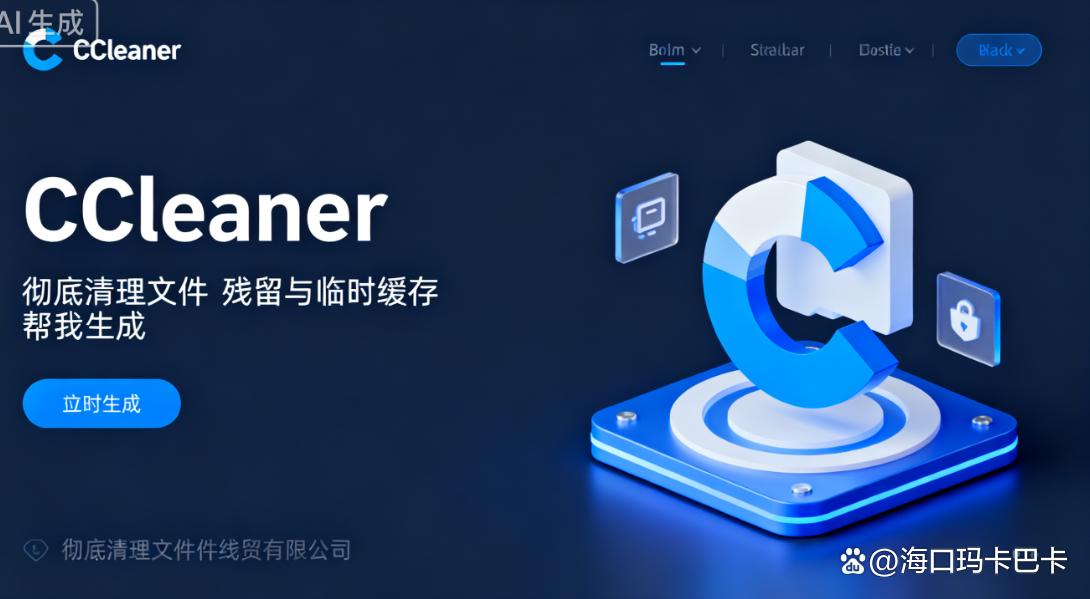
这五个措施覆盖了本地文件加密、文档权限管控、外接设备限制、文件残留清理等多场景,既适合企业防护核心数据,也能满足个人守护私密文件的需求。每个措施操作精简,几分钟就能完成设置,快速搭建文件安全防护网,有效防止文件泄密~




